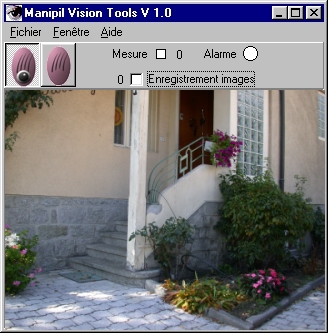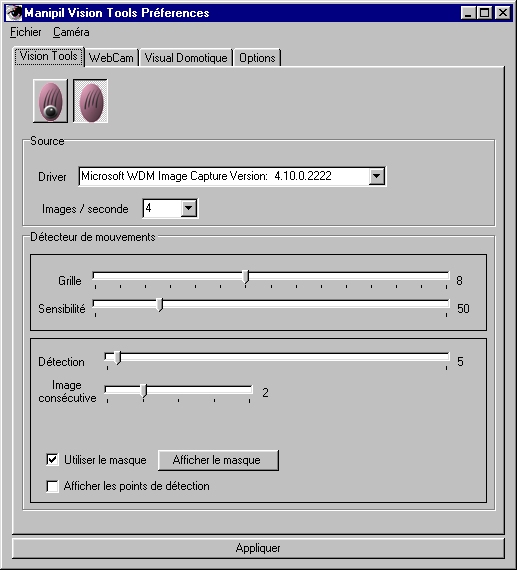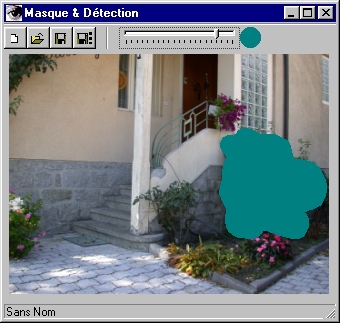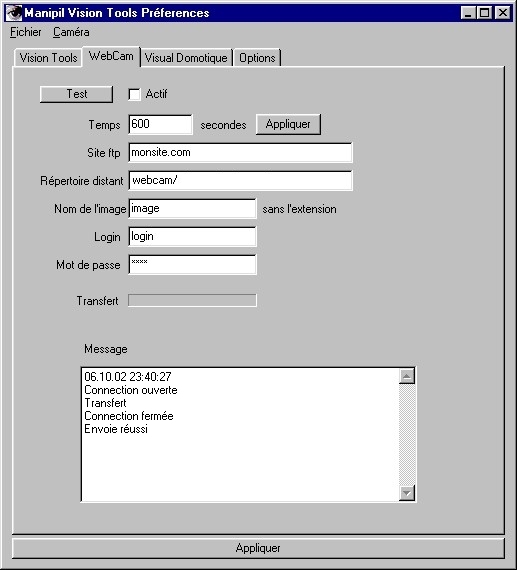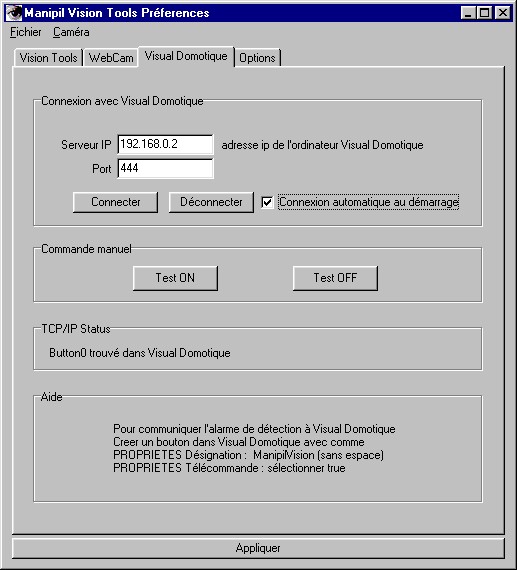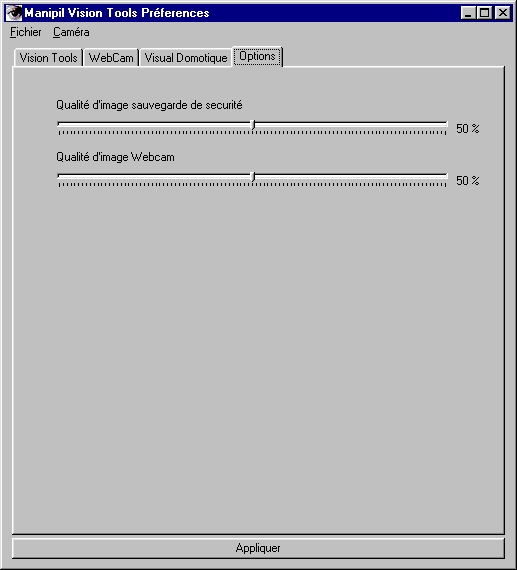Détection de mouvements, webcam et enregistrement de sécurité.
Manipil Vision Tools
Enregistrement images : Active l'enregistrement automatique des images en cas d'alarme. Les images sont sauvegardées dans le répertoire securite/date/ dans le répertoire d'installation du programme. |
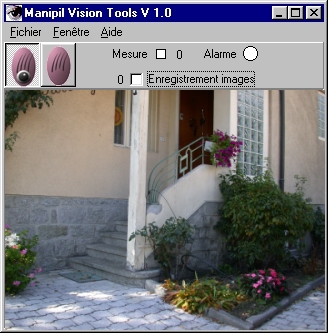
|
Onglet Vision Tools
Réglage des différents paramètres pour la détection de mouvement.
Source
Driver : Sélection du driver pour la caméra.
Images / seconde : Sélection du nombre d'images par seconde.
Détecteur de mouvements
Grille : Définition du quadrillage de la zone en pixel. Dépends de la taille de l'objet à détecter. Plus la zone est petite, plus il faudra une machine puissante.
Sensibilité : Différence RGB entre 2 images pour activer la détection.
Détection : Nombre de zones dépassant la sensibilité pour activer l'alarme.
Image consécutive : Déclenche l'alarme après n détections consécutives.
Utiliser le masque : Permet d'utiliser ou pas le masque. Cliquez sur Afficher le masque pour voir la fenêtre masque.
Afficher les points de détection : Affiche des points jaunes sur l'image à l'emplacement de la détection. Facilite le réglage par une visualisation de la détection. A désactiver en utilisation normale pour ne pas consommer de la ressource système. |
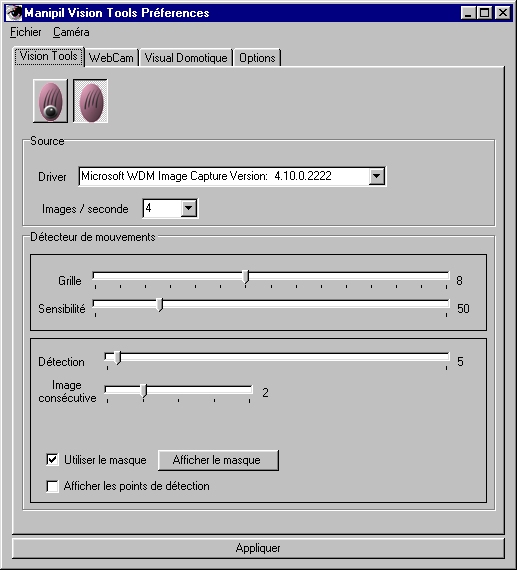
|
Fenêtre Masque
Définition d'un masque sous lequel la détection de mouvement est inactive.
Permet de contrôler le mouvement uniquement aux endroits voulus. Permet de cacher un arbuste qui pourrait bouger avec le vent. Dessinez le masque avec la souris en appuyant sur le bouton de gauche de la souris. Pour effacer une zone, dessinez en appuyant sur le bouton de droite de la souris.
Bouton : Nouveau, ouvrir, sauver et sauver sous.
Le curseur permet de régler la taille du pinceau. |
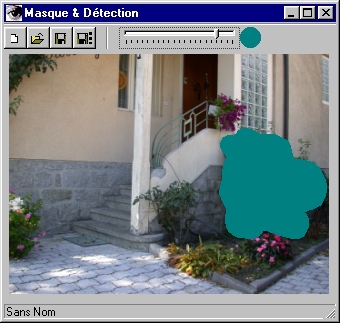
|
Onglet WebCam
Bouton Test : Lance la séquence de transfert.
Actif : Active ou pas la webcam.
Temps : Temps entre deux envois d'images.
Site ftp : Adresse du site.
Répertoire distant : Nom du répertoire sur le serveur.
Nom de l'image : Nom de l'image sans l'extension.
Login : Nom d'utilisateur.
Mot de passe : Mot de passe pour accéder au serveur.
Message : Message d'activité et d'erreur.
|
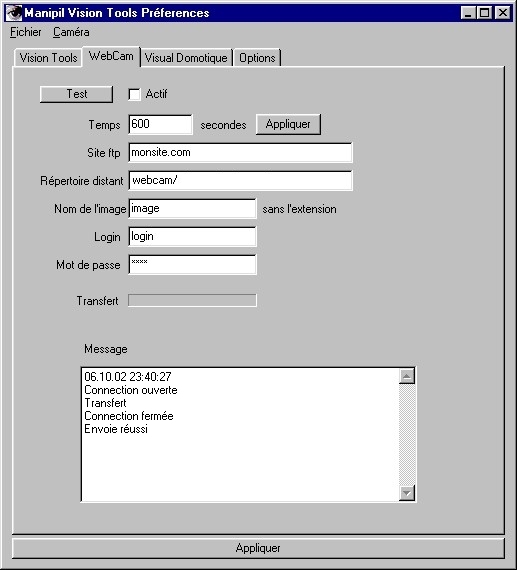
|
Onglet Visual Domotique
Connexion avec Visual Domotique. Transmet l'alarme dans Visual domotique.
Connexion avec Visual Domotique
Serveur IP : Adresse ip de l'ordinateur ou fonctionne Visual Domotique.
Pour le même ordinateur, mettre le numéro ip, 127.0.0.1 ou localhost .
Port : Port tcp/ip. Doit être le même dans Visual Domotique.
Connecter : Active la connexion avec Visual Domotique.
Déconnecter : Désactive la connexion.
Connexion automatique au démarrage : Active la connexion au lancement du programme. Visual Domotique doit fonctionner sur la machine distante.
Commande manuel
Test ON : Simule une alarme On.
Test OFF : Simule une alarme Off.
TCP/IP Status
Message d'activité et d'erreur.
Note : Visual Domotique est un produit qualifiant. Si la connexion avec Visual Domotique n'est pas établie le programme affiche de temps en temps un message. Voir le fichier visiontools dans les exemples de Visual Domotique.. |
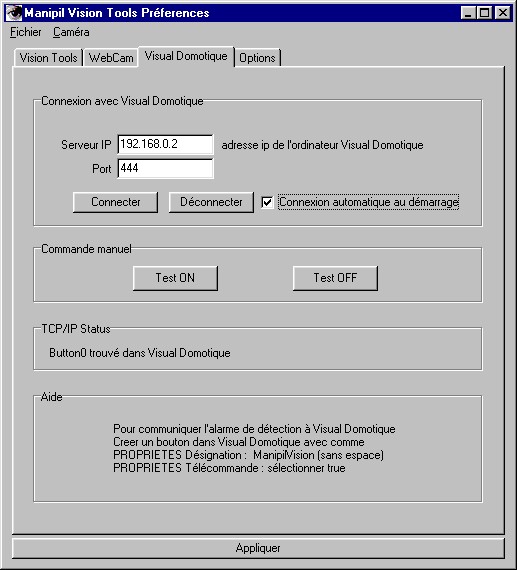
|
Onglet Options
Option de qualité d'image
Qualité d'image sauvegarde de sécurité : Qualité en % des images de sécurité.
Qualité d'image Webcam : Qualité en % de l'image de la webcam.
|
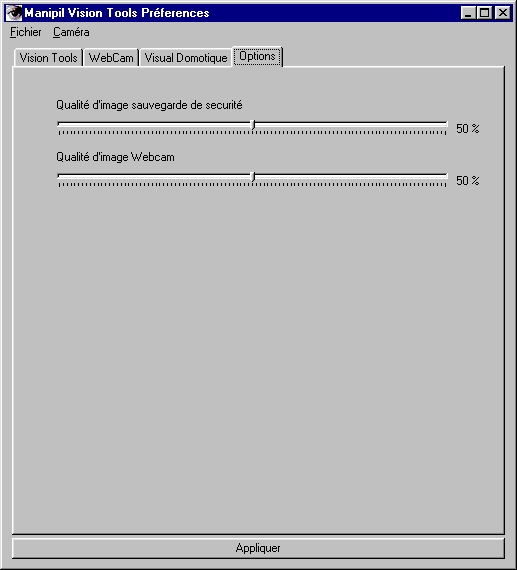
|

 Print
Print Envoyez ce liens
Envoyez ce liens